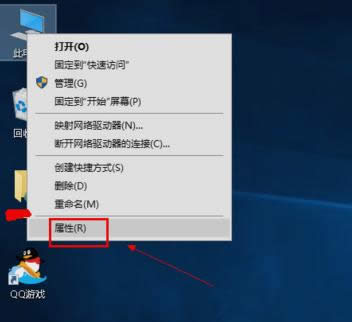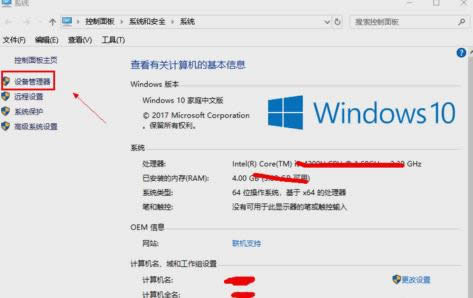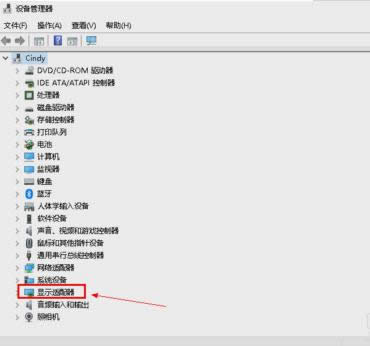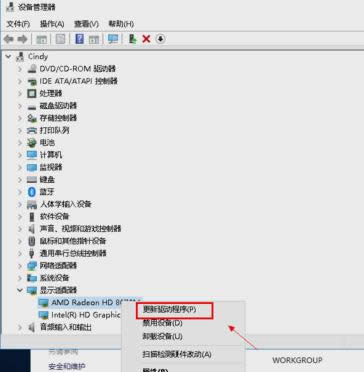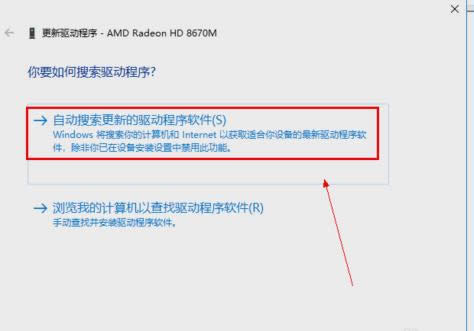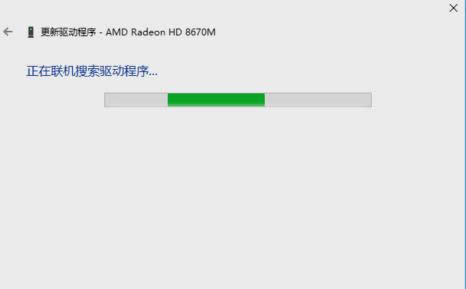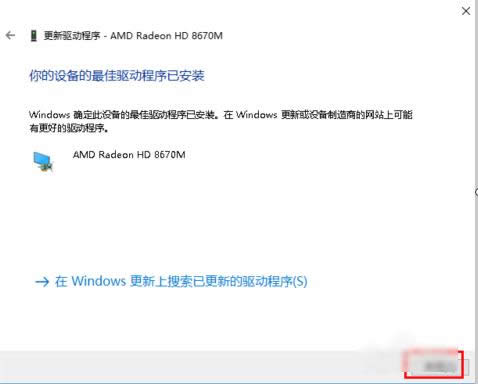推薦系統(tǒng)下載分類(lèi): 最新Windows10系統(tǒng)下載 最新Windows7系統(tǒng)下載 xp系統(tǒng)下載 電腦公司W(wǎng)indows7 64位裝機(jī)萬(wàn)能版下載
電腦顯卡升級(jí),本文教您顯卡怎樣升級(jí)
發(fā)布時(shí)間:2021-10-03 文章來(lái)源:深度系統(tǒng)下載 瀏覽:
|
Windows 10是美國(guó)微軟公司研發(fā)的跨平臺(tái)及設(shè)備應(yīng)用的操作系統(tǒng)。是微軟發(fā)布的最后一個(gè)獨(dú)立Windows版本。Windows 10共有7個(gè)發(fā)行版本,分別面向不同用戶(hù)和設(shè)備。截止至2018年3月7日,Windows 10正式版已更新至秋季創(chuàng)意者10.0.16299.309版本,預(yù)覽版已更新至春季創(chuàng)意者10.0.17120版本 最近小編在瀏覽網(wǎng)頁(yè)的時(shí)候看到有小伙伴在網(wǎng)上問(wèn)怎么升級(jí)顯卡的問(wèn)題,于是小編體內(nèi)的正義因子不允許我放任不管,所以今天小編就在這兒來(lái)給你們說(shuō)說(shuō)怎么升級(jí)顯卡的事兒。小伙伴們要認(rèn)真的看下去喲~ 顯卡的升級(jí)能給電腦帶來(lái)好處,但是它升級(jí)的步驟卻也不是那么簡(jiǎn)單的。說(shuō)到這兒,小伙伴就應(yīng)該知道小編接下來(lái)要點(diǎn)名主題了,沒(méi)錯(cuò),小編接下來(lái)就來(lái)給你們說(shuō)說(shuō)怎么升級(jí)顯卡。 在這兒,小編就以win10為例進(jìn)行演示哈~~ 首先,右鍵點(diǎn)擊桌面上的“此電腦”,然后再點(diǎn)“屬性”。
顯卡載圖1 然后,打開(kāi)之后,點(diǎn)“設(shè)備管理器”。
顯卡載圖2 接著,在設(shè)備管理器中選擇“顯示適配器”。
顯卡升級(jí)載圖3 下一步,在顯示適配器中有兩個(gè),那是因?yàn)樾【庪娔X雙顯卡,右鍵單擊獨(dú)顯選擇更新驅(qū)動(dòng)程序,如下圖所示。
電腦顯卡載圖4 然后,進(jìn)入更新選項(xiàng),如果已經(jīng)下載好驅(qū)動(dòng),點(diǎn)擊瀏覽計(jì)算機(jī)上的驅(qū)動(dòng)按鈕,否則可以點(diǎn)擊自動(dòng)搜索,如下圖所示。
電腦顯卡升級(jí)載圖5 再者,進(jìn)入自動(dòng)驅(qū)動(dòng)更新階段,這時(shí)只需等待搜索結(jié)果即可。
顯卡載圖6 最后,搜索到最新驅(qū)動(dòng)后,系統(tǒng)自動(dòng)替代安裝,然后等待更新完成就好啦~~~
電腦顯卡升級(jí)載圖7 那么小編的演示就到此為止啦~~~撤退~~ 新技術(shù)融合:在易用性、安全性等方面進(jìn)行了深入的改進(jìn)與優(yōu)化。針對(duì)云服務(wù)、智能移動(dòng)設(shè)備、自然人機(jī)交互等新技術(shù)進(jìn)行融合。Windows 10所新增的Windows Hello功能將帶來(lái)一系列對(duì)于生物識(shí)別技術(shù)的支持。除了常見(jiàn)的指紋掃描之外,系統(tǒng)還能通過(guò)面部或虹膜掃描來(lái)讓你進(jìn)行登入。當(dāng)然,你需要使用新的3D紅外攝像頭來(lái)獲取到這些新功能。 |